Oracle 7.3.x for Solaris
〜インストール前作業編〜
0.改定履歴
- 1997.07.09 初版
- 1997.08.26 Oracle 7.2.3.0.0に対応する記述を追加.
1.はじめに
このドキュメントは,Solaris2.5.1に,Oracle7.xをインストールする為に必要な前処理を記述する.
実際に使用したものは,Oracle 7.3.2.1.0およびOracle 7.3.2.2.0,およびOracle 7.2.3.0.0であり,リリースの違いによって若干の違いがあるかもしれない. 何かあればご連絡をいただきたいと思う.
Oracleのホームディレクトリは/oracleとしてあらかじめディスクをマウントしている. また,ハードディスクは,ここでは2Gの空き領域を用いているが,Oracleのインストールのみであれば2Gも必要ない.
さらに,作業者は,スーパユーザの権限を持っていなければならない.
また,記述はCシェルベースで書かれているので,Bシェル(sh),あるいはKシェル(Korn Shell:ksh)の場合は,それに置き換える.
2.カーネル・パラメータの設定
Oracleが稼働するには,共有メモリなどの設定を行っておかなければならない. OSの設定で,SGA構成に必要な共有メモリが無いとSQL*DBA,あるいは Server ManagerによりOracleを起動することができない.
2.1.現状確認
ipcsコマンド(inter-process communication facilities statusのレポートコマンド)を用いて,現状の設定内容を調べる.
|
root@duo: ipcs IPC status from <running system> as of Thu Jul 3 17:39:00 1997 Message Queue facility not in system. root@duo: |
この様にMessage Queue,Shared Memory,Shemaphoreが設定されていないと表示されたら,次のの手順に従い設定する.
2.2 /etc/systemの編集
- カーネルパラメータを設定するために,ファイル/etc/systemに以下を追加する.
| set msgsys:msginfo_msgmap=258 set msgsys:msginfo_msgmax=32768 set msgsys:msginfo_msgmnb=65535 set msgsys:msginfo_msgmni=128 set msgsys:msginfo_msgssz=32 set msgsys:msginfo_msgtql=256 set msgsys:msginfo_msgseg=7168 set semsys:seminfo_semmap=256 set semsys:seminfo_semmni=256 set semsys:seminfo_semmns=512 set semsys:seminfo_semmnu=80 set semsys:seminfo_semmsl=100 set semsys:seminfo_semopm=20 set semsys:seminfo_semume=40 set semsys:seminfo_semvmx=32767 set semsys:seminfo_semaem=16384 set shmsys:shminfo_shmmax=16777215 set shmsys:shminfo_shmmin=1 set shmsys:shminfo_shmmni=512 set shmsys:shminfo_shmseg=40 forceload: drv/st forceload: sys/msgsys forceload: sys/shmsys forceload: sys/semsys |
- ファイルを保存したら,システムを停止(シャットダウン)する
| root@duo: shutdown -y -i0 -g0 |
- シャットダウン処理が終了し,次のようにOKが表示されたらシステムを起動する.
| # syncing file system...[n] done Program terminated ok boot -r |
2.3.設定後の確認
- カーネルパラメータが設定されたかは,再度コマンドを入力して確認する.
|
root@duo: ipcs IPC status from <running system> as of Thu Jul 3
17:59:08 1997 root@duo: |
2.4.解説
Oracleのインストールマニュアルによる必要パラメータの推賞値と,その説明を次にに示す.
| パラメータ | 推奨値 | 説明 |
|---|---|---|
| set shmsys:shminfo_shmmax | 8388608 | 単一共有メモリセグメントの最大値(KB) |
| set shmsys:shminfo_shmmin | 1 | 単一共有メモリセグメントの最小値(KB) |
| set shmsys:shminfo_shmmni | 100 | 共有メモリID数 |
| set shmsys:shminfo_shmseg | 10 | プロセスによって割り当てられる共有メモリセグメント最大数 |
| set semsys:seminfo_semmns | 200 | システムのセマフォ数 |
| set semsys:seminfo_semmni | 70 | システムのセマフォ集合IDの数.SEMMNIは,同時作成期されるセマフォ数の定義. |
| set semsys:seminfo_semmsl | 1つのセマフォセット内のセマフォ最大数. Oracleプロセスの最大数と同じ値. |
共有メモリの合計値は,次のようにして定義する.
|
|
ここで指定してある値は,インストール後にOracleが起動するためだけに必要な最低限の値である. そのため,使用する資源などに関しては,別途計算する必要が有る.
3.グループ及びアカウントの作成
Oracleをインストールする際には,Oracleソフトウェア所有者アカウント(以降Oracle管理者),及びdba(Database Administrator)グループ,oper(OS Operator)グループを作成する.
3.1.グループの作成
Solaris上のユーザとして,以下のグループを作成する.
| グループ名 | GID | 意味 |
|---|---|---|
|
|
|
必須.データベース管理者が所属するグループ. |
|
|
|
任意. データベース利用者が所属するグループ. |
operグループについては任意に行ってよい.
また,ここで示しているGID(Group ID)は,マニュアルによる推奨値なので,既に使われている場合には他のGIDを利用しても良いと思われる.
- admintoolを起動する. ここではLANGの設定にはCを使っている. 同じ環境で行なう場合には,LANGの設定を修正する.
| root@duo: setenv LANG
C root@duo: admintool & |
- [Browse]メニューにて[Group]を選択する.
- 次の図のように,メニューバーが[Admintool: Groups]と表示されて,グループ一覧が表示されていることを確認する.
- [Edit]メニューから[Add...]を選択する.
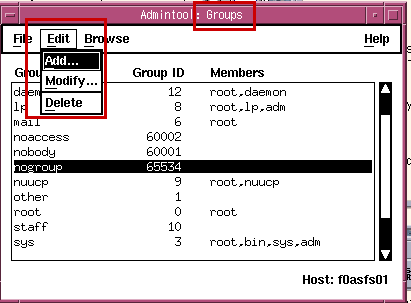
- [Admintool: Add Group]ダイアログが表示されるので,Group Name,Group IDにそれぞれ入力し,[OK]ボタンを選択する.
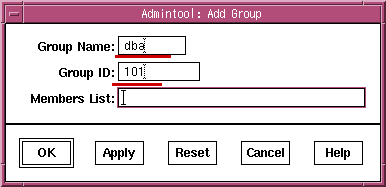
3.2.Oracle管理者アカウントの作成
次の項目の様なアカウントを作成する. これがSolaris上でのOracle管理者アカウント,つまり今後のOracleインストールを行なうユーザアカウントとなる.
| 項目 | 設定内容 |
|---|---|
| ログイン名 | oracle |
| UID | 3〜32767 |
| GID | dbaグループに所属させる |
| ホームディレクトリ | 今回は/oracleを使用する. |
| ログインシェル | /bin/shまたは/bin/ch,/bin/ksh.今回はcshを使用する. |
- admintoolを起動する. ここではLANGの設定にはCを使っている. 同じ環境で行なう場合には,LANGの設定を修正する.
| root@duo: setenv LANG
C root@duo: admintool & |
- [Browse]メニューにて[Users]を選択する.
- 次の図のように,メニューバーが[Admintool: Users]と表示されて,グループ一覧が表示されていることを確認する.
- [Edit]メニューから[Add...]を選択する.
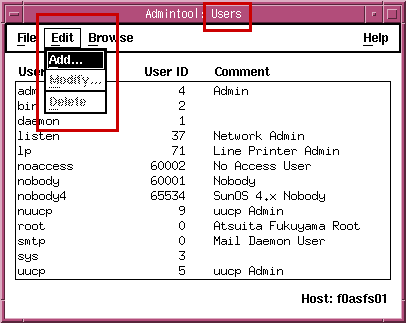
- [Admintool: Add User]ダイアログが表示されるので,User Name,User ID,Primary Group,Login Shell,HOME Direcoryにそれぞれ入力し,[OK]ボタンを選択する.
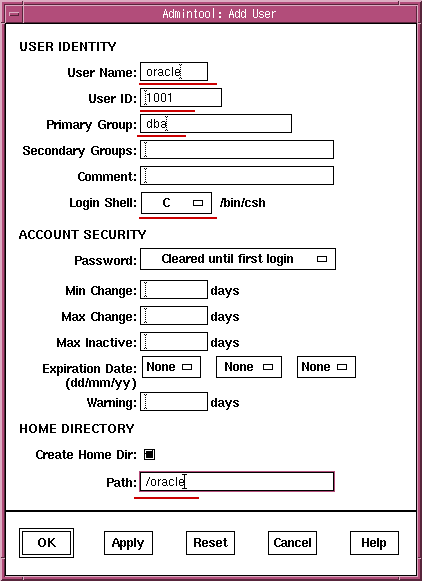
- 必要が有れば,ここでパスワードを設定しておいても良い.
4.Oracleユーザのホームディレクトリの設定
Oracleをインストールするために,oracleユーザのアクセス権を設定する.
|
root@duo: chown oracle /oracle total 20 root@duo: |
5.Oracleユーザでの作業
これ以降の作業は,いま作成したoracleアカウントを用いて行う.
5.1 Oracleユーザへの切り替え
現在スーパユーザ(root)になっているはずなので,oracleユーザに変更する.
| root@duo: su - oracle Sun Microsystems Inc. SunOS 5.5.1 Generic May 1996 root@duo: |
5.2.環境変数の設定
oracleに環境変数を設定する.
- .cshrcに以下を追加
| setenv ORACLE_HOME /oracle/app/oracle/product/7.3.2 setenv ORACLE_SID SIDをいれる setenv ORA_NLS $ORACLE_HOME/ocommon/nls/admin/data setenv ORA_NLS32 $ORACLE_HOME/ocommon/nls/admin/data setenv ORACLE_BASE /oracle/app/oracle setenv ORACLE_TERM xsun5 |
Oracle 7.2.3.xの場合は,環境変数ORACLE_HOMEを変更した方がよい.
setenv ORACLE_HOME /oracle/app/oracle/product/7.2.3
- oracleユーザでログインし直すか,Cシェルを起動するなどして,.cshrcを有効にする.
| oracle@duo: exec csh |
| oracle@duo: source .cshrc |
6.Oracleのインストールの開始
別のドキュメントを参照.
参考資料
- Oracle7 for Solaris2.4/2.5 システム・リリース・ノート リリース7.3.2.1.0
- Oracle7 for Sun SPARC Solaris 2.x インストレーションおよび構成ガイド リリース7.2.2


